เพิ่มแอปการตั้งค่าไปยังแผงควบคุมแบบคลาสสิกใน Windows 10
คุณสามารถเพิ่มแอปการตั้งค่าลงในแผงควบคุมแบบคลาสสิกใน Windows 10 ได้เพื่อความสะดวกของคุณ
ตั้งแต่ Windows 10 เวอร์ชันแรกซึ่งเปิดตัวในเดือนกรกฎาคม 2558 Microsoft พยายามย้ายตัวเลือกแผงควบคุมแบบคลาสสิกไปยังแอปการตั้งค่าใหม่ หลังจากหกปี ผู้ใช้จำนวนมากยังคงชอบแผงควบคุมแบบเก่า อย่างไรก็ตาม การตั้งค่า Windows 10 จำนวนมากมีเฉพาะในแอปการตั้งค่าใหม่เท่านั้น ดังนั้น Microsoft ทำให้ผู้ใช้ใช้ทั้งแผงควบคุมและการตั้งค่า
โฆษณา
มีหลายวิธีที่จะ เปิดแอปการตั้งค่า ใน Windows 10 หากคุณใช้งาน Classic Control Panel อย่างจริงจัง คุณอาจต้องการเพิ่มทางลัดของแอปการตั้งค่าไปยังทางลัดเดิม ในความเป็นจริงคุณสามารถ เพิ่มสิ่งที่คุณต้องการในแผงควบคุม - แอพ ไฟล์ โฟลเดอร์ วิซาร์ด ฯลฯ ตัวอย่างเช่น ผู้ใช้บางคน เพิ่ม MSCONFIG ไปที่แผงควบคุม เพื่อการเข้าถึงที่รวดเร็วยิ่งขึ้น
เคล็ดลับ: คุณสามารถเปิดแอปการตั้งค่า Windows ได้จากทุกที่ในระบบโดยใช้ปุ่ม ชนะ + ผม ทางลัด
ในการเพิ่มทางลัดของแอปการตั้งค่าไปยังแผงควบคุม คุณต้องใช้การปรับแต่งรีจิสทรีเล็กน้อย ทั้งหมดที่ทำคือสร้างทางลัดอื่นในแผงควบคุมแบบคลาสสิก
เคล็ดลับ: ระวังไฟล์รีจิสตรี ไฟล์เรียกทำงาน และไลบรารี DLL ที่ดาวน์โหลดจากแหล่งที่คุณไม่เชื่อถือ เพื่อให้แน่ใจว่าไฟล์ Registry ปลอดภัย ให้ตรวจสอบสิ่งที่ทำอยู่เสมอ โดยคลิกขวาที่ไฟล์แล้วเลือก แก้ไข. Windows จะเปิด Notepad ซึ่งคุณสามารถดูได้ว่าไฟล์รีจิสตรีทำอะไรเมื่อเปิดขึ้นมา
วิธีเพิ่มแอปการตั้งค่าไปยังแผงควบคุมแบบคลาสสิก
- ดาวน์โหลด ไฟล์รีจิสตรีในไฟล์ ZIP นี้.
- แตกไฟล์เก็บถาวรไปยังโฟลเดอร์ที่คุณต้องการ อาจเป็นเดสก์ท็อป ดาวน์โหลด เอกสาร ฯลฯ
- เลิกบล็อกไฟล์ที่ดาวน์โหลด หากมีความจำเป็น. หาก Windows 10 ไม่ได้ป้องกันไม่ให้คุณเปิดไฟล์เก็บถาวรและไฟล์รีจิสทรีภายใน ให้ข้ามขั้นตอนนี้
- คลิก เพิ่มการตั้งค่าไปที่ Control Panel.reg ไฟล์และยืนยันการเปลี่ยนแปลง Windows Registry
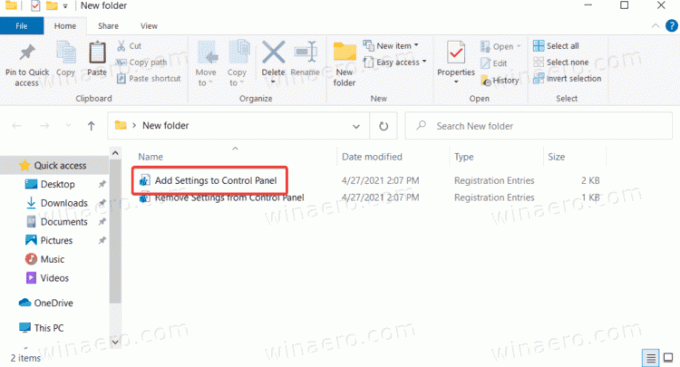
อย่างนั้นแหละ. ตอนนี้คุณสามารถเข้าถึงการตั้งค่า Windows จากแผงควบคุมแบบคลาสสิก หากคุณใช้มุมมองไอคอนขนาดใหญ่หรือไอคอนขนาดเล็ก รายการการตั้งค่าจะอยู่ที่นั่นในรายการพร้อมกับแอปเพล็ตอื่นๆ
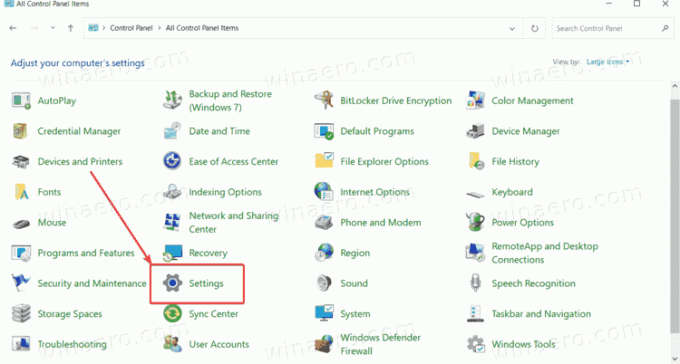
หากคุณต้องการดูประเภท ไปที่ ระบบและความปลอดภัย. การตั้งค่า Windows จะอยู่ที่ด้านล่างสุดของรายการ
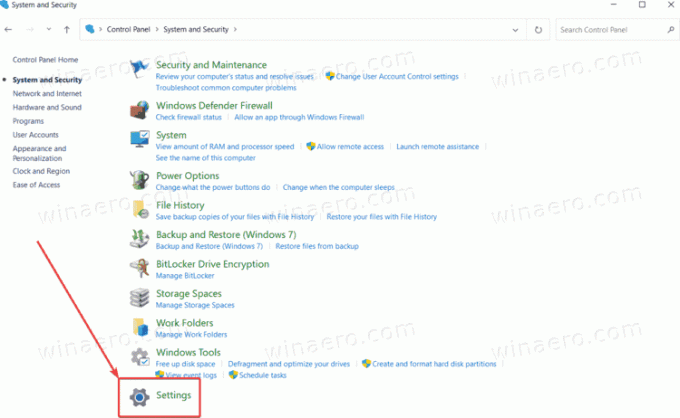
ลบแอปการตั้งค่าออกจากแผงควบคุมแบบคลาสสิก
หากต้องการลบการตั้งค่าออกจากแผงควบคุม คุณควรใช้ไฟล์ *.reg พิเศษที่รวมอยู่ในไฟล์เก็บถาวรเดียวกันกับที่คุณดาวน์โหลดไปแล้ว เพียงคลิกที่ ลบการตั้งค่าจาก Control Panel.reg ไฟล์และยืนยันการเปลี่ยนแปลงรีจิสทรี
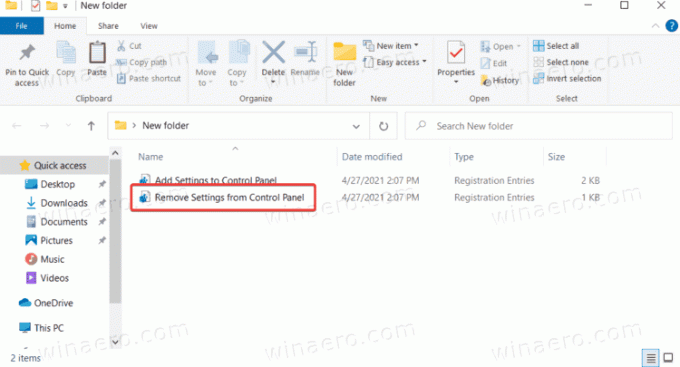
เสร็จแล้ว. ไม่จำเป็นต้องรีสตาร์ทคอมพิวเตอร์หรือเชลล์ของ explorer



